1、例如,有如图所示的数据,要求整理成简洁明了的汇总表格。
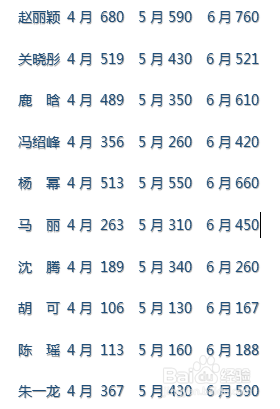
3、其次,在表格右侧添加“第二季度”汇总栏,并输入SUM求和公式,对个人业绩进行汇总。
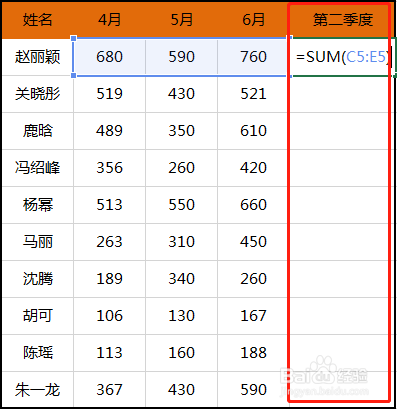
5、选中“第二季度”栏的单元格,在工具栏中点击“开始”—“条件格式”。

7、接着,在表格右侧添加“迷你图”栏。
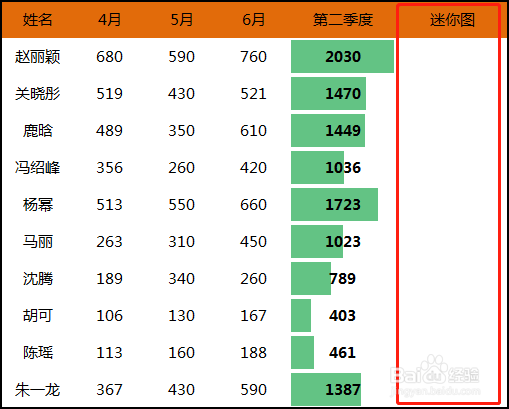
9、点击“迷你图”-“折线图”,在弹出的对话框中设置所需数据的“数据范围”,以及放置迷你图的“位置范围”。

11、选定所有单元格,在工具栏中点击“数据”—“排序”。

13、点击“确定”返回,即可生成如图所示的汇总分析表格。

时间:2024-10-16 11:24:52
1、例如,有如图所示的数据,要求整理成简洁明了的汇总表格。
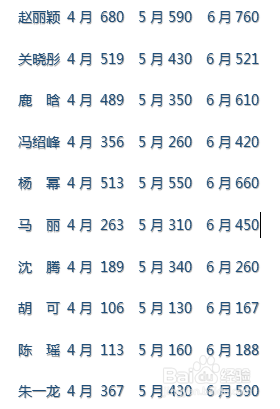
3、其次,在表格右侧添加“第二季度”汇总栏,并输入SUM求和公式,对个人业绩进行汇总。
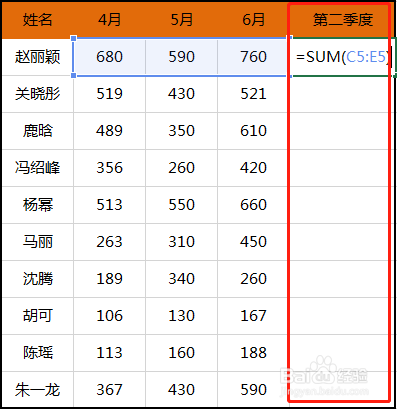
5、选中“第二季度”栏的单元格,在工具栏中点击“开始”—“条件格式”。

7、接着,在表格右侧添加“迷你图”栏。
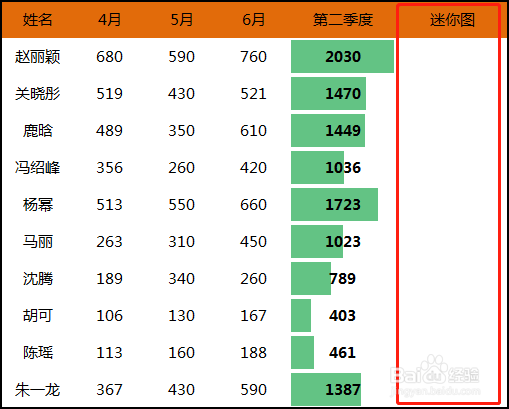
9、点击“迷你图”-“折线图”,在弹出的对话框中设置所需数据的“数据范围”,以及放置迷你图的“位置范围”。

11、选定所有单元格,在工具栏中点击“数据”—“排序”。

13、点击“确定”返回,即可生成如图所示的汇总分析表格。

